Знання про відкриття реєстру, можуть стати в нагоді користувачам, які збираються вирішити проблему з шкідливими програмними забезпеченнями, змінюють налаштування утиліт і знищують сліди, залишені в системі. Способи відкриття сховища досить легкі і не займають багато часу. Сам реєстр має деревовидну структуру у всіх версіях операційної системи Windows, що безсумнівно полегшить життя будь-якого користувача. Нижче розглянемо кілька способів відкриття реєстру.
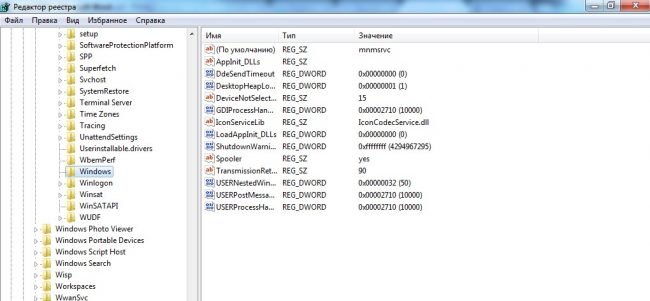
Спосіб перший:
Одним із простих і зручних способів вважається використання діалогового вікна. Для цього потрібно виконати наступні дії:
– Використовуємо комбінацію клавіш WIN+R;
– У вікні Виконати вводимо команду regedit і тиснемо кнопку OK.
Після відкриття реєстру, система може зажадати повторне згоду запуску програми, що ви повинні зробити.
Другий спосіб:
Даний метод є простим і зручним для відкриття редактора. На цей раз скористаємося стандартною функцією пошуку файлів на комп’ютері. Якщо ви працюєте з операційною системою Windows 7 або з більш ранніми версіями, тоді слід відкрити меню Пуск і в пошуковому полі ввести команду regedit. Даний процес не займе багато часу, близько 10-15 секунд. Після знаходження потрібного файлу, клацніть правою кнопкою миші і реєстр запуститься.
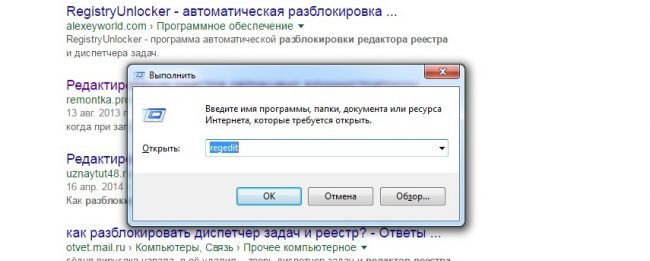
Якщо ж ви використовуєте інші версії операційної системи Windows, тоді скористайтеся наступними методами для відкриття пошуку:
– ОС Windows 8 не має стандартної кнопки Пуск, що вводить в оману багатьох недосвідчених користувачів. Для відкриття меню Пуск потрібно натискання клавіші WIN;
– Версія Windows 8.1 не має практично ніяких відмінностей від сьомою;
– В десятій, більш актуальної версії операційної системи від Microsoft є поле Пошук в інтернеті і Windows, яке розташоване в панелі завдань. Але слід пам’ятати, що даний спосіб не підходить для Домашньої версії десятки.
Третій спосіб.
Останній спосіб відноситься до запуску самого виконуваного файлу. Реєстр, як і інші програми також можна знайти на комп’ютері в системній папці операційної системи. Це звичайний файл, що має розширення .exe, запустити яке можна правою кнопкою миші. Перед відкриттям система запитає дозвіл адміністратора, що власне ви і повинні підтвердити.
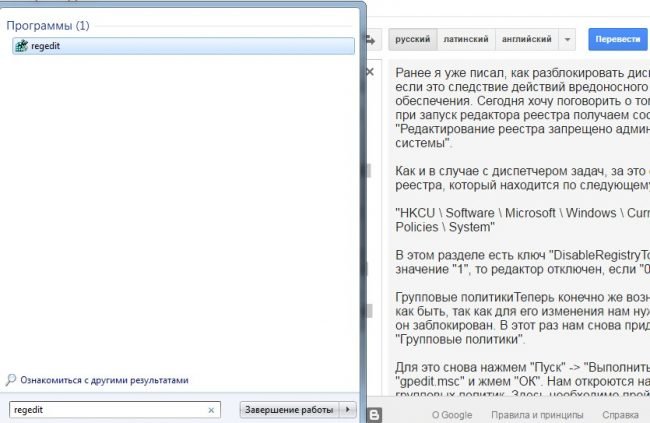
Але перед тим, як запустити реєстру, потрібно знайти сам файл. За традицією, файли такого рівня зберігаються в таких папок:
– C:Windows (для всіх платформ);
– C:WindowsSystem32 (32-бітна платформа);
– C:WindowsSysWOW64 (64-розрядна ОС).
Іноді, в 64-бітною версією операційної системи Windows, замість потрібного файлу regedit.exe у папці може зберігатися файл зі схожою назвою regedt32.exe. Не варто панікувати, даний файл виконує такі ж функції, що і оригінальна версія, до того ж має додатковий функції.
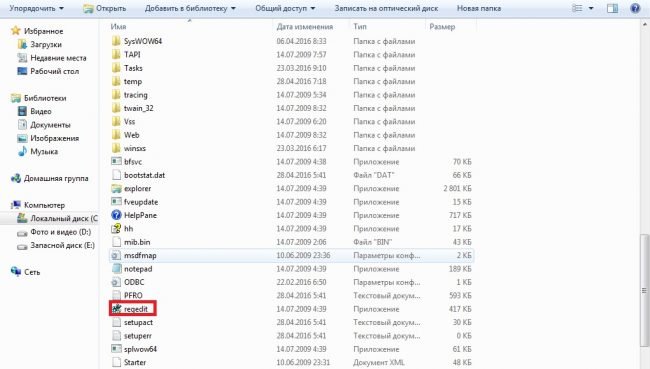
Бувають випадки, що потрібний файл відсутній у всіх вище представлених папках. Якщо ж ви зіткнулися з даною проблемою, тоді пошукайте утиліту папки WinSxS, яка також розташована разом з системними файлами.
Проблеми з входом
Використавши один з вище представлених способів, на екрані відкриється вікно редактора реєстру, завдяки якій ви зможете контролювати систему комп’ютера. Але деяких випадках, відкриття стає неможливим із-за заборони певного вірусу або ж самого адміністратора.
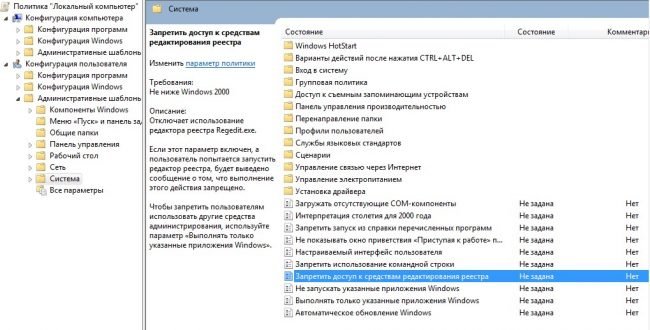
Якщо ви зіткнулися з першим випадком, тоді скористайтеся звичайним антивірусом або спробуйте відновити попередній стан системи (тиснемо F8 під час завантаження і вибираємо потрібну категорію). Також можна просто скопіювати файл regedit.exe з іншого робочого ПК, але це може зашкодити роботі певних програм.
Якщо ж вхід до реєстру заборонене адміністратором, тоді виправити дану помилку можливо лише змінивши ключ реєстру. Для перевірки заборони, слід відкрити ключ реєстру адресою HKCUSoftwareMicrosoftWindowsCurrentVersionPoliciesSystem. В даному місці знайдіть пункт DisableRegistryTools і дізнайтеся інформацію про неї. Якщо ж значення дорівнює 1-це, значить реєстру відключений адміністратором. Нуль, значить проблема тут криється в іншому, і для її вирішення доведеться вдатися до стороннім програмам.


